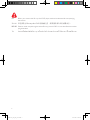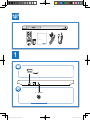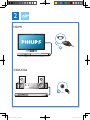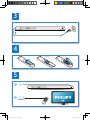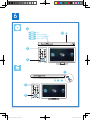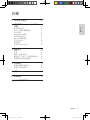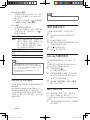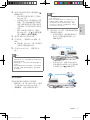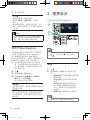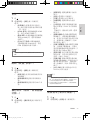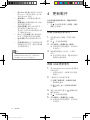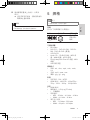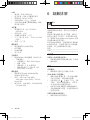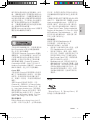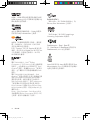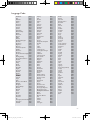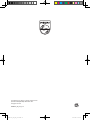Register your product and get support at
www.philips.com/welcome
Manual pengguna 37
คู่มือผู้ใช้ 55
User manual 7
使用手冊 23
BDP2900

2
EN Before you connect this Blu-ray disc/ DVD player, read and understand all accompanying
instructions.
ZH-HK 在您接駁此 Blu-ray disc/ DVD 播放機之前,請閱讀及明白所有相關指引。
MS-MY Sebelum anda menyambungkan cakera Blu-ray/ pemain DVD ini, baca dan fahamkan arahan
yang disertakan.
TH กอนจะเชื่อมตอแผนดิสก Blu-ray /เครื่องเลน DVD อานและทำาความเขาใจคำาแนะนำาทั้งหมดที่แนบมา

3
D C M NU
HDMI
R t d t d t t t
wwwphi pscom/welcome
EN U e man al
BD 2 00
( )
HDMI
C AXIAL
C
O
X
I
A
L
A
A
1

4
2
HDMI
COAXIAL
HDMI

5
4
3
5
SOURCE
1
2
TV
2 x AAA

6
6
USB
DVD/VCD/CD
BD
DivX Plus HD/MKV
MP3 / JPEG
2
3
4
1
DISC MENU
2
3
D SC MENU
1

23
繁體中文
ZH-HK
目錄
1 Hookup 及播放 2-6
2 使用您的 Blu-ray disc/ DVD 播
放機 24
基本播放控制 24
視訊、音頻及圖像選項
24
DivX
視訊 25
RMVB
或 RM 檔案 26
播放音樂幻燈片
26
Blu-r
ay的獨特選項
26
藍光 BD-Live 26
設定網絡
27
使用
Philips EasyLink 28
3 變更設定 28
畫面 28
音效
29
網絡(裝置
, 狀態
...) 29
偏好設定(語言,家長監護功能...) 29
進階選項
(清除記憶體...) 29
4 更新軟件 30
透過互聯網更新軟件。 30
透過
USB 更新軟件 30
5 規格 31
6 疑難排解 32
7 安全性與重要說明 34

24 ZH-HK
2 使用您的Blu-
ray disc/ DVD
播放機
感謝您購買 Philips 產品,歡迎來到 Philips
世界! 若要獲得 Philips 支援(如產品
軟件升級),請轉至 www.philips.com/
welcome 註冊您的產品。
基本播放控制
DISC MENU
在播放時,可使用以下的按鈕來作出控
制。
按鈕 動作
開啟播放機,或切換至待
機狀態。
進入主頁功能表。
SUBTITLE 選擇字幕語言。
AUDIO 選擇音訊語言或頻道。
DISCMENU
/
POP-UP
MENU
進入或退出光碟功能表。
TOPMENU 進入視訊光碟功能表。
瀏覽功能表。
在幻燈片顯示中,按
以反時針及順時針方向轉
動圖像。
OK 確認輸入選項。
返回上一個顯示的功能
表。
在播放時,進入更多選
項。
停止播放。
開始或恢復播放。
暫停播放。
重複按,可使畫面逐格慢
速向前播放。
開啟或關閉光碟插槽。
/ 跳播上一首或下一首曲
目,章節或檔案。
/ 快速後退或前進搜畫。
重複按可變更搜尋速度。
按
一次, 再按 以慢
速向前。
彩色按鈕 為 Blu-ray 光碟選項
視訊、音頻及圖像選項
光碟或USB儲存裝置提供更多視訊或圖像
播放選項。

25
繁體中文
ZH-HK
視訊選項
在播放視訊時,進入更多選項。
• [音訊語言]: 選擇音頻語言。
• [字幕語言]: 選擇字幕語言。
• [字幕位置調整功能]: 變更螢幕中的字
幕位置。 按
以變更字幕位置。
• [資訊]: 顯示播放資料。
• [字元設定]: 選擇字符組合以支援 DivX
視訊字幕(只適用於 DivX 視訊)。
• [時間搜尋]: 使用遙控器上的數字按
鈕,跳播至特定時間。
• [第二音訊語言]: 選擇次選音頻語言
(只適用於支援 BonusView 的 Blu-ray
光碟)。
• [第二字幕語言]: 選擇次選字幕語言
(只適用於支援 BonusView 的 Blu-ray
光碟)。
• [標題]: 選擇標題。
• [章節]: 選擇章節。
• [角度清單]: 選擇鏡頭角度。
• [選單]: 題示光碟的功能表。
• [PIP選項]: 顯示畫中畫視窗(只適用於
支援 BonusView 的 Blu-ray光碟)。
• [縮放] : 拉近視訊圖像聚焦。 按 作
出拉近圖像聚焦選項。
• [重複] : 重播章節。
• [重複A-B] : 標記章節內的兩點作重覆
播放,或關閉重播選項。
• [畫面設定]: 選擇預設的色彩選項。
提示
• 視乎視訊來源的可選視訊選項。
3
2
1
DISC MENU
圖像選項。
在幻燈片展示時,進入更多選項。
• [旋轉+90]: 以90 度順時針方向轉動
圖像。
• [旋轉-90]: 以90 度順時針方向轉動
圖像。
• [縮放]: 拉近圖像聚焦。 按 作出拉
近圖像聚焦選項。
• [資訊]: 題示圖像資料。
• [每張投影片延續時間]: 設定幻燈片顯
示間距。
• [投影片動畫]: 選擇幻燈片的過場果
效。
• [畫面設定]: 選擇預設的色彩選項。
• [重複]: 重播已選的檔案。
音頻選項。
重覆按 重覆以下選項。
• 重覆播放目前曲目。
• 重覆播放光碟上的所有曲目。
• 隨機播放音頻由目。
• 關閉重覆播放功能。
DivX視訊
您可從光碟或 USB 儲存裝置播放 DivX
視訊。
3
2
1
D SC MENU

26 ZH-HK
DivX的VOD編碼
• 在您購買及播放 DivX 視訊之前,請使
用 DivX VOD 編碼於 www.divx.com
網址登記。
• 顯示 DivX VOD 編碼: 按 , 選擇[設定]
> [進階] > [DivX
®
VOD編碼].
DivX字幕
• 按 SUBTITLE 選擇語言。
• 若字幕並沒正確顯示,變更字符選項以
支援 DivX 字幕。 選擇字符: 按
,
選擇[字元設定].
字符 語言
[標準] 英語、阿爾巴尼亞語、丹麥語、荷
蘭語、芬蘭語、法語、蓋爾語、德
語、意大利語、庫爾德語(拉丁
語)、挪威語、葡萄牙語、西班牙
語、瑞典語及土耳其語
[中文] 簡體中文
[繁體
中文]
繁體中文
[韓文] 英語及韓語
提示
• 請確認字幕檔案與DivX視訊檔案的名字相同,以
確保字幕操作正常。 舉例:如 DivX視訊檔案的名
字為 “movie.avi", 字幕檔案的名字應為 “movie.
srt”, 或 “movie.sub”。
• 此播放機支援以下的字幕檔案格式:.srt, .sub,
.txt, .ssa 及 .smi。
RMVB或RM檔案
您可從光碟或 USB 儲存裝置播放 RMVB 或
RM 檔案。
Real Media Variable Bitrate (RMVB) 及
RealMedia (RM) 檔案包含音頻及視訊。 您
可從您的電腦中複製 RMVB 或 RM 檔案至
可燒錄式光碟或 USB 儲存裝置。 並在此播
放機中播放。
提示
• 請確認檔案的副檔名必須為「.RMVB」或「.RM」
。
播放音樂幻燈片
同時播放音樂及圖像,以製作音樂幻
燈片。
1 從光碟或 USB 儲存裝置播放音樂
檔案。
2 按 , 跳至圖像文件匣。
3 從光碟或USB儲存裝置選取圖像,然後
按 OK 開始播放幻燈片。
4 按 停止播放幻燈片。
5 再按 停止播放音樂。
Blu-ray的獨特選項
在細螢幕視窗檢視特別內容(例如:評
論)。
這獨特選項只適用於具有 BonusView 的
Blu-ray光碟(亦作畫中畫功能)。
1 在播放期間按 。
» 將顯示選項功能表。
2 選擇 [PIP選項] > [PIP],然後按 OK。
» 視乎視訊內容的 PIP 選項[1]/[2] 。
» 顯示次選視訊視窗。
3 選擇 [第二音訊語言] 或 [第二字幕語
言],然後按 OK。
藍光BD-Live
進入專用的網上服務,例如:電影預告
片、遊戲、鈴聲及其它額外內容。
此選項只適用於具 BD-Live 功能的 Blu-ray
光碟。
1 準備互聯網連接及設定網絡(詳情請見
"設定網絡")。

27
繁體中文
ZH-HK
2 連接 USB 儲存裝置至此播放機的
(USB) 接頭。
• USB 儲存裝置用作儲存已下載的
BD-Live 內容。
• 如果通過 Wi-Fi USB 適配器 (分開
販售),將此播放機連接至互聯網,
請將 USB 集線器 (不提供) 連接至
本播放機,即可使用多個 USB 連
接埠。
• 刪除 USB 儲存裝置中已下載的
BD-Live 內容, 按
然後選擇 [設
定] > [進階] > [清除記憶體]。
3 播放具 BD-Live 功能的光碟。
4 在功能表上,選擇BD-Live 圖像,按
OK。
» 開始載入 BD-Live 。 載入時間視乎
光碟及互聯網連接速度。
5 在 BD-Live 的介面上,選擇項目以
進入。
提示
• BD-Live 服務將因應別光碟及國家而有所不同。
• 當使用 BD-Live時,光碟及播放機上的資料將可被
內容提供者所存取。
• 請使用配備至少 1GB 空間的 USB 儲存裝置以進
行下載。
• 如果播放機搭配使用 USB 集線器,請勿使用過多
USB 裝置,導致 USB 集線器超載,避免過度耗
損 USB 電力。
設定網絡
將播放器連接到互聯網可存取服務:
• BD-Live: 進入網上額外功能(只適用
於支援 BD-Live 的 Blu-ray 光碟))。
• 更新軟件: 透過互聯網更新軟件。
提示
• 對於無線連接,您需要使用 Philips Wi-Fi USB 適
配器(WUB1110)。
• Wi-Fi USB 適配器 (WUB1110) 未隨附在內。 若
要購買此適配器,請轉至 shop.philips.com。
若 Philips 線上商店在您的國家不適用,請聯
絡 Philips 客戶服務部。 有關聯絡詳情,請轉至
www.philips.com/support。
1 經由有線(以太網)或無線連線將播放
器連接到互聯網。
• 如為有線連接,請連接網絡線 (不
隨附) 至此播放機背面面板上的
LAN 連接埠。
• 使用 Wi-Fi 時,連接 Philips Wi-Fi
USB 適配器 (WUB1110) 至播放機
正面面板上的
(USB) 接頭。

28 ZH-HK
2 進行網絡安裝。
1) 按 。
2) 選擇 [設定],然後按 OK。
3) 選擇 [網路] > [網路安裝],然後按
OK。
4) 跟著電視屏幕上的指示完成安裝。 必
要時,請使用遙控器上的字母數字按鈕輸
入密碼。
注意
• 在您進行網絡連接之先,請了解清楚網絡裝置的
細則。 如有須要,請閱讀有關網絡裝置及配件的
說明。 Philips 將不會承擔任何數據的損失。
使用PhilipsEasyLink
本播放機支援採用 HDMI CEC(消費類電
子控制)通訊協定的 Philips EasyLink。
您可透過遙控器控制與 HDMI 連接的
EasyLink 兼容裝置。 Philips 不保證與所有
HDMI CEC 設備的 100% 的互用性。
1 透過 HDMI 連接 HDMI CEC 兼容裝
置,然後啟動 電視中的 HDMI CEC 及
其它相連裝置(詳情請見電視及其它裝
置的使用手冊)。
2 按 。
3 選擇 [設定]> [EasyLink]。
4 在[EasyLink], [單鍵播放] 及[單鍵待
機]選項中,選擇[開啟]。
» EasyLink 功能已啟動。
單鍵播放
當您播放光碟時,電視將自動選取正確的
視訊輸入來源。
單鍵待機
當已連接的裝置(例如:電視)被遙控器設
定為待機狀態,此播放機將自動設定為待
機狀態。
3 變更設定
此部份協助您變更本播放機的設定。
提示
• 若功能表變成灰色,您將無法變更選項。
• 要返回上一功能表,請按 。 要退出功能表,
請按 。
畫面
1 按 。
2 選擇[設定] > [視訊] 進入視訊設定選
項。
• [電視機型式]: 從電視螢幕中選取圖
像顯示格式。
• [HDMI視訊]: 選擇 HDMI 視訊解
像度。
• [HDMIDeepColor]: 若視訊內容
是以深顏色所錄製及電視支援此
功能,將能顯示更多色調及層次
的顏色。
• [畫面設定]: 選擇預設的色彩選項。
提示
• 在變更設定之先,請確保電視支援該新設定。
1
D SC M NU
2
3

29
繁體中文
ZH-HK
音效
1 按 。
2 選擇[設定] > [音訊] 進入音頻設定
選項。
• [夜間模式]: 選擇 靜音或全動音。
晚上模式減低音量及增加柔軟音量
(如:說話)。
• [HDMI音訊]: 當播放機連接 HDMI
時,設定 HDMI 音頻格式。
• [數位音訊]: 當播放機連接至數碼連
接器 (coaxial) 時,選取音頻輸出
的格式。
• [PCM向下取樣]: 當播放機連接
至數碼連接器 (coaxial) 時,設定
PCM 音頻輸出的樣本頻率。
提示
• 晚上模式只適用於 Dolby 編碼的 DVD 及 Blu-ray
光碟。
網絡(裝置,狀態...)
1 按 。
2 選擇[設定] > [網路] 進入網絡設定
選項。
• [網路安裝]: 使用有線或無線安裝以
連接網絡。
• [檢視網路設定]: 顯示現時網絡狀
態。
• [檢視無線設定]: 顯示現時 Wi-Fi 狀
態。
偏好設定(語言,家長監護
功能...)
1 按 。
2 選擇[設定] > [偏好設定] 進入偏好設定
選項。
• [選單語言]: 選擇螢幕顯示功能表
語言。
• [音訊]: 選擇影片音頻語言。
• [字幕]: 選擇影片的字幕語言。
• [光碟選單]: 選擇影碟的功能表
語言。
• [父母監控]: 限制存取配備級別編
碼的光碟 輸入"0000" 以存取限制
選項。
不論級別,播放所有光碟,選擇
級別 "8"。
• [螢幕保護程式]: 啟動或關閉螢幕
保護模式。 當啟動螢幕保護模式
後,若多於10分鐘沒有收到任何指
示,螢幕將進入待機模式(例如:
暫停或停止模式)。
• [自動字幕調整]: 啟動或關閉字幕轉
換。 當啟動字幕轉換後,字幕位
置將自動轉換適用電視的螢幕(只
適用於某些 Philips 電視)。
• [變更密碼]: 設定或變更密碼以播放
限制光碟。 若您沒有密碼或忘記
密碼,可輸入 "0000"。
• [自動待機]: 啟動或關閉自動待機
當啟動自動待機後,若多於 29 分
鐘沒有收到任何指示,播放器將
進入待機模式(例如: 暫停或停止
模式)。
• [VCDPBC]: 顯示或跳過 VCD 及
SVCD 的內容功能表。
提示
• 若您選擇的語言並不支援光碟語言、音頻或字
幕,你可從功能表中選擇 [其他] ,然後輸入列印
於本使用手冊底頁的 4 位數字的語言編碼。
• 若您的光碟並沒有您選擇的語言,此播放器將使
用光碟內的預設語言。
進階選項(清除記憶體...)
1 按 。
2 選擇[設定] > [進階] 進入進階選項。

30 ZH-HK
• [BD-Live安全性]: 限制或允許存取
BD-Live(只適於非商業,用戶創
建的 BD-Live 光碟)。
• [縮混模式] :控制雙頻立體音頻
輸出。
• [軟體更新]: 選擇從網絡中或 USB
儲存裝置更新軟件。
• [清除記憶體]: 刪除 USB 儲存裝
置中舊有的下載的 BD-Live 。
"BUDA" 文件匣將自動被創建以儲
存下載的 BD-Live。
• [DivX
®
VOD編碼]: 顯示播放器的
DivX
®
註冊編號或取消註冊編號。
• [版本資訊]: 顯示播放器的軟件版
本。
• [回復預設設定]: 除了密碼和監控管
制層級的設定不便,重設此播放機
至原廠預設設定。
提示
• 您不能限制商業 Blu-ray 光碟的網絡存取功能。
• 在您購買及播放 DivX 視訊之前,請使用 DivX
VOD 編碼於 www.divx.com 網址登記。
4 更新軟件
在您更新播放器的軟件時,請檢查現有的
軟件版本。
• 按 , 然後選擇 [設定] > [進階] > [版本
資訊], 再按OK。
透過互聯網更新軟件。
1 連接播放器至互聯網(詳情見"網絡
設定")。
2 按 ,然後選擇 [設定]。
3 選擇 [進階] > [軟體更新]> [網路]。
» 當偵測到升級版媒體時,您將收到
更新提示。
4 請根據電視畫面上的指示,以更新
軟件。
» 當完成軟件更新後,播放器將會自
動關掉並重新啟動。
透過USB更新軟件
1 從 www.philips.com/support 檢視最新
的軟件版本。
• 搜尋您的型號,並點擊 "軟件及驅
動程式"。
2 下載軟件至 USB 儲存裝置。
a 減壓下載資料匣,並確保其名稱
為"UPG_ALL"。
b 將「UPG_ALL」資料夾放在根目
錄中。
3 連接 USB 儲存裝置至 (USB) 播放
機的連接器。
4 按 ,然後選擇 [設定]。
5 選擇 [進階] > [軟體更新]> [USB]。
» 當偵測到升級版媒體時,您將收到
更新提示。

31
繁體中文
ZH-HK
6 請根據電視畫面上的指示,以更新
軟件。
» 當完成軟件更新後,播放器將會自
動關掉並重新啟動。
注意
• 當軟件更新操作進行時,切勿關掉電源或移除
USB 儲存裝置,您的播放器可能會損壞。
5 規格
提示
• 規格如有更改,恕不另行通知。
區碼
您可以下列區碼進行光碟播放。
DVD 藍光光碟 國家/地區
亞太地區、
中國台灣、
韓國
可播放媒體
• BD-Video
• DVD 影片、DVD+R/+RW、DVD-R/-
RW、DVD+R/-R DL (雙層)
• VCD/SVCD
• Audio CD、CD-R/CD-RW、MP3 媒
體、WMA 媒體、JPEG 檔案
• DivX (Ultra)/DivX Plus HD 媒體、MKV
媒體
• USB 儲存裝置
檔案格式
• 影像: .avi, .divx, .mp4, .mkv, .rmvb,
.rm
• 音頻: .mp3, .wma, .wav
• 圖像: .jpg, .gif, .png
影像
• 訊號系統:PAL / NTSC
• HDMI 輸出:480i/576i、480p/576p、
720p、1080i、1080p、1080p/24Hz
音訊
• HDMI 輸出
• 數碼輸出:0.5 Vp-p (75 ohm)
• 同軸纜線
• 取樣頻率:
• MP2:32 kHz、44.1 kHz、48 kHz
• WMA:44.1 kHz、48 kHz
• 固定位元速率:
• MP3:112 kbps - 320 kpbs
• WMA:48 kpbs - 192 kpbs
A

32 ZH-HK
USB
• 兼容性:高速 USB (2.0)
• 級別支援:USB 大容量儲存級別
• 檔案系統: FAT16, FAT32
• USB 連接埠:5V ,500mA
• 支援 HDD (便攜式硬碟磁碟機):需使
用外接式電源。
主裝置
• 電源額定功率:AC 110-240V~
;50/60 Hz
• 消耗功率:11 瓦
• 待機模式耗電量:<1 瓦
• 尺寸(寬 x 高 x 深):310 x 40 x 203
(毫米)
• 淨重:1.1 千克
隨附配件
• 遙控器連帶2 枚 AAA 電池
• AC 電纜
• HDMI 電纜
• 用戶手冊
可選配件
• 無線 Philips USB 適配器(WUB1110
,單獨售賣)
• 多媒體接口:Wi-Fi 802.11b/g/n
• 連接:USB
• 環境溫度:5 至 40 攝氏度
• 傳輸接收器尺寸(寬 x 高 x 深):
28.4 x 82 x 13.4 毫米
鐳射規格
• 鐳射類別 (Diode): AlGaInN (BD),
AlGaInP (DVD/CD)
• 波長:405+7nm/-7nm (BD)
,660+4nm/-10nm (DVD),790+6/-
6nm (CD)
• 輸出功率:1mW (BD),0.3mW (DVD)
,0.28mW (CD)
6 疑難排解
警告
• 有觸電危險。 請勿取下播放機外殼。
為保證保固的有效性,請勿自行嘗試修理
播放機。
若使用本播放機時發生任何問題,請在送
修前先行檢查下列項目。 如果問題仍未解
決,請轉到 www.philips.com/support 註冊
您的播放機並取得支援。
在與 Philips 聯絡時,您需要提供本播放機
的型號與序號。 型號與序號位於本播放機
的底部。 將上述編號填寫於此處:
型號 _________________________________
序號 _________________________________
主裝置
本產品上的按鈕無法使用。
• 終斷播放器與電源連接數分鐘,然後再
重新連接。
畫面
沒有畫面。
• 確保電視已調校至正確輸入來源。 。
HDMI連線上沒有畫面。
• 確保 HDMI 電纜正常。 若 HDMI 電纜
不能正常操作,請更換新的電纜。
• 在遙控器上按 ,然後按「731」(數
字鍵),即可恢復畫面顯示。 或等待
10 秒後出現的自動復原功能。
• 如使用 HDMI 電纜將本播放機連線到
未經授權的顯示裝置,可能無法輸出音
訊/視訊訊號。
光碟不能播放高清視訊。
• 確保光碟內有高清視訊。

33
繁體中文
ZH-HK
音效
電視沒有音訊輸出。
• 確保電視已調校至正確輸入來源。
外置音訊裝置(家庭劇院系統/擴大機/接收
器)的喇叭沒有音訊輸出。
• 切換外置音訊裝置至正確音訊輸入
來源。
HDMI連線上沒有聲音。
• 如果連接的裝置與 HDCP 不兼容或僅
與 DVI 兼容,則 HDMI 輸出可能會沒
有任何聲音。
畫中畫功能沒有次要音訊輸出。
• 當選擇了 [位元串流] 或 [HDMI音訊]
功能表下的 [數位音訊],互動聲音(如
畫中畫功能的次級音訊)會變為靜音。
取消選擇 [位元串流]。
播放
無法播放光碟。
• 清潔光碟。
• 確保光碟已正確放入。
• 確保播放器支援光碟。 請見「規格」。
• 確保本播放機支援 DVD 或 BD 的
區碼。
• 如果是 DVD±RW 或 DVD±R,確保
光碟已封軌。
無法播放DivX視訊檔案。
• 確保 DivX 視訊檔案是完整的。
• 確保視訊檔案名稱正確。
DivX字幕無法正確顯示。
• 確保字幕檔案與 DivX 視訊檔案名稱
相符。
• 確保播放機支援的字幕檔案包含下列副
檔名(.srt, .sub, .txt, .ssa 或 .smi)。
無法讀取連接USB儲存裝置的內容。
• 確保 USB 儲存裝置的格式與播放機
相容。
• 確保播放機支援 USB 儲存裝置的檔案
系統。
• 使用 USB HDD (便攜式硬碟磁碟機)
時,可能需使用外接式電源線。
電視上顯示「沒有輸入」或「x」符號。
• 無法操作。
EasyLink功能無法運作。
• 確保播放機已與 Philips EasyLink 電視
連接, 並啟動 EasyLink 選項(詳情請
見 " 使用您的 Blu-ray 光碟 / DVD 播放
機 " > " 使用 Philips EasyLink ")。
無法進入BD-Live選項。
• 確保播放機已連接網絡 (詳情請見 "使
用您的 Blu-ray 光碟/ DVD 播放機" > "
網絡設定")。
• 確保網絡安裝已完成 (詳情請見 "使用
您的 Blu-ray 光碟/ DVD 播放機" > "網
絡設定")。
• 確保 Blu-ray 光碟支援 BD-Live 選項。
• 清除記憶儲存 (詳情請見 "變更設定" > "
進階選項(BD-Live 保護, 清除記憶...)")
。
網絡
未發現無線網絡或失真。
• 確保網絡安裝已完成(詳情請見 " 使用
您的 Blu-ray 光碟 / DVD 播放機 " > "
網絡設定 ")。
• 確保網絡安裝已完成 (詳情請見 "使用
您的 Blu-ray 光碟/ DVD 播放機" > "網
絡設定")。
• 確保無線網絡不受干擾,如:微波
爐,DECT 電話, 或鄰近 Wi-Fi 裝置。
• 如果無線網絡沒正上運作,請嘗試
安裝有線網絡(詳情請見 " 使用您的
Blu-ray 光碟 / DVD 播放機 " > " 網絡
設定 ")。

34 ZH-HK
7 安全性與重要
說明
在使用 Blu-ray光碟 / DVD 播放機之先,請
閱讀及明白所有指示。 如果未依照指示操
作而造成損壞,則不在保養範圍內。
安全性注意事項
電擊或火災的風險!
• 切勿把產品及配件置近水源。 請勿將
花瓶等液體容器放置在產品附近。 若
液體濺於產品上,馬上中斷電源。 在
使用產品之前,請先聯絡 Philips 客戶
服務以進行檢查。
• 請勿將產品、遙控器或電池放置在靠近
火焰或其他熱源的位置,包括陽光直射
的位置。
• 請勿將物品插入產品通風孔或其他開
孔中。
• 在電源插頭或電器連接器用作中斷連接
裝置之處,中斷連接裝置仍可隨時進
行操作。
• 電池(安裝的電池組或電池)不可暴露
於過熱的環境中,例如陽光下、火源或
類似場所。
• 在雷電前,請中斷本產品的電源。
• 拔除電源線時,務必從插頭部位拉起,
切莫拉扯纜線。
短路或火災的風險!
• 將產品接上電源插座之前,請確認插座
電壓與印在產品背面的數值一致。 若
兩者的電壓不符,切勿將產品接上該電
源插座。
產品損害或毀壞的風險!
• 打開時會有可見及不可見的雷射輻射。
請避免受雷射光束照射。
• 請勿觸摸光碟插槽內的光碟光學鏡頭。
• 切勿放置產品或任何物品於電線或其它
電子儀器上。
• 若本產品在攝氏 5°C 下運送, 折下包
裝並等待它與室溫相符,然後才接上
電源。
過熱的風險!
• 請勿將產品安裝在狹小的空間中。 請
務必在產品周圍預留 4 英吋的空間以
便通風。 請確保產品的通風口不被窗
簾或其他物品遮蓋住。
沾染污垢的風險!
• 不要混合使用電池(舊電池和新電池或
碳電池和堿性電池等。)。
• 若電池電量耗盡或長時間不使用遙控器
時,請將電池取出。
• 電池內含化學物質,請妥善處理。
小心誤食電池!
• 產品/遙控器可能包含硬幣型電池而導
致誤食。
• 務必將電池放置在孩童無法取得之處!
保養您的產品
• 請勿將光碟以外的任何物品放入光碟
插槽中。
• 請勿插入破爛的光碟於插槽中。
• 若長期不使用,請移除光碟插槽中
光碟。
• 只可用人造皮革布清潔產品。
為環境著想
您的產品是使用優質材料和元件所設計及
製造,均可回收和重複使用。
CLASS 1
LASER PRODUCT

35
繁體中文
ZH-HK
請勿將您的產品與其他家用廢棄物一併丟
棄。 請瞭解當地電子及電器產品與電池的
分類回收相關法規。 正確處理廢棄產品有
助於避免對環境和人類健康帶來負面影響。
此產品內含電池,不可視為生活垃圾處理。
請了解當地有關電池的垃圾分類相關法
規。 正確處理廢棄電池有助於避免對環境
和人類健康帶來負面影響。
請瀏覽 www.recycle.philips.com 以瞭解有
關當地回收機構的詳細資訊。
版權
本商品採用版權保護技術,受美國 專利和
Rovi Corporation 的其他知識產權保護。
禁止反向工程或反彙編。
本產品採用 Verance Corporation 授權的
專屬技術,並受到美國專利 7,369,677 和
已頒發和審核中的其他美國和全球專利
的保護,以及對本技術某些方面的版權
和商業機密保護。Cinavia 是 Verance
Corporation 的商標。2004 年至2010 年
Verance Corporation 版權所有。Verance
保留所有權利。禁止反向工程或彙編。
Cinav
ia 通知
本產品採用 Cinavia 技術來限制以未經授
權之方式複製商業影片和視訊,及其音軌
的使用。當偵測到使用未經授權之副本
時,將顯示一則訊息,然後將中斷播放或
複製。
有關 Cinavia 技術的更多資訊,可於
Cinavia 線上消費者中心 (Cinavia Online
Consumer Information Center) 找到,網
址:http://www.cinavia.com。如想透過
郵寄索取關於 Cinavia 的更多資訊,請將
寫明您郵寄地址的明信片寄至:Cinavia
Consumer Information Center, P.O. Box
86851, San Diego, CA, 92138, USA。
開放源碼軟件
Philips Electronics Hong Kong Ltd. 在
此承諾,若用戶有此要求,並出具相應的
許可證,我們將向其提供本產品中所用的
受版權保護的開源套裝軟件的全部源代碼
副本。
此優惠有效期為自買方購買產品收到此資訊
後的三年。 要獲得源代碼,請聯繫 contact
[email protected]。 如果您不想
使用電子郵件,或者在寄到此電子郵件位
址後一周內沒有收到確認回執,請寫信至
「Open Source Team, Philips Intellectual
Property & Standards, P.O. Box 220, 5600
AE Eindhoven, The Netherlands」。如果
您沒有及時收到確認函件,請發送電子郵
件到上述電子郵件位址。
使用者備註:
當使用本產品與 RealNetworks 軟
件及服務時,使用者同意以下的
REALNETWORKS,INC條款:
• 使用者只可應用軟件作私人用途,並需
符合 RealNetworks EULA 條款。
• 使用者不得修改,傳譯,修改,翻譯,
反向工程,反編譯,拆卸或用其他方法
取得源代碼或以其他方式複製功能的
Real Format Client 代碼,惟該限制是
適用於法律所禁止的除外。
• RealNetworks Inc. 否認所有在協定中
擔保和條件規定以外的其它保養,包括
明示和暗示的,但不限於任何暗示保證
或條件的適銷性和適合特定目的,有
效地排除所有間接責任、特別、附帶
及相應的損害賠償,包括但不限於利
潤損失。
商標
「Blu-ray Disc
TM
」及「Blu-ray Disc
TM
」標
誌為藍光光碟協會的商標。

36 ZH-HK
HDMI、HDMI 標誌和高畫質多媒體介面是
HDMI licensing LLC 在美國和其他國家/地
區的商標或註冊商標。
由杜比實驗室授權所製造。 Dolby 與雙 D
符號為 Dolby Laboratories 之商標。
依據以下美國專利號碼許可製造: 專利號
碼:5,956,674;5,974,380;6,487,535
及其他美國 和全球專利。
DTS、Symbol,DTS 及 Symbol 皆為註冊
商標,且 DTS 2.0+Digital Out 為 DTS, Inc.
之註冊商標,其產品包括軟件。 © DTS,
Inc.保留所有權利。
關於 DIVX VIDEO:DivX
®
為 Rovi
Corporation 子公司 DivX, LLC 建立的數碼視
訊格式。
此為播放 DivX 視訊的官方 DivX
Certied
®
裝置。 請瀏覽 divx.com 了解更多
資訊,並下載軟件工具將檔案轉換為 DivX
視訊。
關於 DIVX V
IDEO-ON-DEMAND
:DivX
Certied
®
裝置必須預先註冊才能播放已購
買的 DivX Video-on-Demand (V
OD) 電影。
要取得註冊碼,請在裝置設定功能表中,
找出 DivX VOD
的部分。 前往 vod.divx.com
了解有關如何完成您的註冊的更多資訊。
DivX Certied
®
可播放 DivX
®
和 DivX Plus
®
HD (H 264/MKV) 視訊,高達 1080p HD (含
優質內容)。
DivX
®
、DivX Certied
®
、DivX Plus
®
HD 以
及相關標誌為 Rovi Cor
poration 或其子公司
之商標,僅可在授權情況下使用。
BONUSVIEW™
「BD LIVE
TM
」與「BONUSVIEW
TM
」為
Blu-ray Disc Association 之商標。
「DVD Video」為 DVD Format/Logo
Licensing Corporation 的商標。
RealNetworks、Real、Real 標
誌、RealPlayer 及 RealPlayer 標誌均為
RealNetworks, Inc. 的註冊商標。
Java 與所有其他 Java 商標及標誌是 Sun
Microsystems, Inc. 在美國與/或其他國家/
地區之商標或註冊商標。
ページが読み込まれています...
ページが読み込まれています...
-
 1
1
-
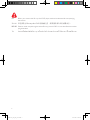 2
2
-
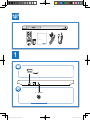 3
3
-
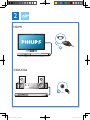 4
4
-
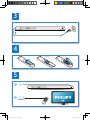 5
5
-
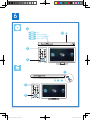 6
6
-
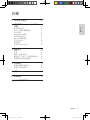 7
7
-
 8
8
-
 9
9
-
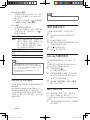 10
10
-
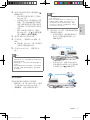 11
11
-
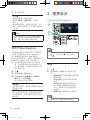 12
12
-
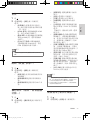 13
13
-
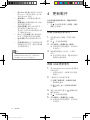 14
14
-
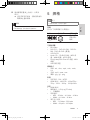 15
15
-
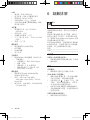 16
16
-
 17
17
-
 18
18
-
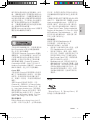 19
19
-
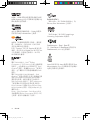 20
20
-
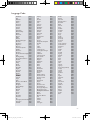 21
21
-
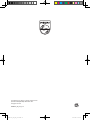 22
22